ምን ማወቅ
-
በንብርብር መስኮቱ ውስጥ Ctrl ወይም Cmd ተጭነው የቴፕ ንብርቡን ይምረጡ። በመቀጠል ንብርብር > አዲስ > ንብርብር ። ይምረጡ።
- ይምረጡ አርትዕ > ሙላ > ቀለም ይምረጡ። የመቀላቀያ ሁነታ ወደ ያባዛ ያቀናብሩ። ባለቀለም ንብርብር > በቀኝ ጠቅ ያድርጉ ወደታች።
- በመጨረሻም የ ግልጽነት የግቤት መስኩን ወደ 95% ያቀናብሩ። ፋይሉን እንደ-p.webp" />
ይህ ጽሑፍ እንዴት የራስዎን የዋሺ ቴፕ ዲጂታል ስሪት በፎቶሾፕ ወይም በፎቶሾፕ ኤለመንቶች መፍጠር እንደሚችሉ ያብራራል።
በቆላ ቀለም ያለው ቴፕ ይስሩ
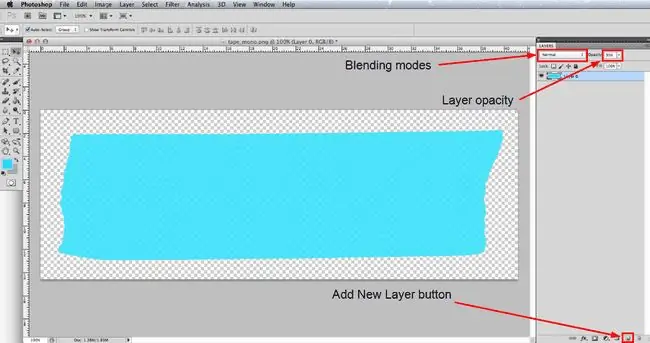
የተጣራ ቴፕ ምስል ያስፈልገዎታል። በነጻ ማውረድ እና መጠቀም የሚችሉት አንዱ ይኸውና፡ IP_tape_mono.png.
ተጨማሪ ልምድ ያላቸው የPhotoshop ተጠቃሚዎች የራሳቸውን የቴፕ ቢት ፎቶግራፍ ማንሳት ወይም መቃኘት እና እነዚህን እንደ መሰረት ሊጠቀሙባቸው ይችላሉ። ያንን መሞከር ከፈለጉ ቴፕውን ከጀርባው ላይ ቆርጠው ማውጣት እና ምስሉን እንደ-p.webp
ወደ ፋይል > ክፈት ይሂዱ እና ወደ IP_tape_mono.png ፋይል ያወረዱ ወይም የእራስዎ የቴፕ ምስል ይሂዱ፣ ይምረጡት ፣ እና የ ክፍት አዝራሩን ጠቅ ያድርጉ። ወደ ፋይል > አስቀምጥ እንደ መሄድ እና ይህንን እንደ PSD ፋይል በተገቢው ስም ማስቀመጥ ጥሩ ተግባር ነው። የ PSD ፋይል ቅርጸት በሰነድዎ ውስጥ ብዙ ንብርብሮችን እንዲያስቀምጡ ያስችልዎታል።
የንብርብሮች ቤተ-ስዕል አስቀድሞ ክፍት ካልሆነ፣ ለማሳየት ወደ መስኮት > ንብርብሮች ይሂዱ። ቴፕ በቤተ-ስዕሉ ውስጥ ያለው ብቸኛው ንብርብር መሆን አለበት እና አሁን በዊንዶው ላይ የ Ctrl ቁልፍን ወይም የ ትዕዛዝ ቁልፍን በ Mac ላይ ይያዙ እና ከዚያ ጠቅ ያድርጉ። የቴፕ ንብርብርን የሚወክል ትንሽ አዶ. ይህ በንብርብሩ ውስጥ ያሉ ሁሉንም ፒክሰሎች ሙሉ በሙሉ ግልፅ ያልሆኑትን ይመርጣል እና አሁን በቴፕ ዙሪያ የማርሽ ጉንዳኖች መስመር ማየት አለብዎት። በአንዳንድ የቆዩ የፎቶሾፕ ስሪቶች ላይ አዶውን ሳይሆን የንብርብሩን የጽሑፍ ቦታ ጠቅ ማድረግ እንዳለቦት ልብ ይበሉ።
በመቀጠል ወደ ንብርብር > አዲስ > ንብርብር ይሂዱ ወይም የ አዲሱን ንብርብር በንብርብሮች ቤተ-ስዕል ግርጌ ላይ ጠቅ ያድርጉ፣ በመቀጠልም ይከተሉ። አርትዕ > ሙላ በሚከፈተው የንግግር ሳጥን ውስጥ ከተቆልቋይ ምናሌው ውስጥ ቀለም ይምረጡ እና ከዚያ ማመልከት የሚፈልጉትን ቀለም ይምረጡ። ከሚከፈተው የቀለም መራጭ ቴፕዎ። በቀለም መራጩ ላይ እሺ ን ጠቅ ያድርጉ እና በመቀጠል እሺን ጠቅ ያድርጉ እና ምርጫው በተመረጠው ቀለም የተሞላ መሆኑን ያያሉ።
የዋሺ ቴፕ ብዙ የገጽታ ሸካራነት ባይኖረውም ትንሽ አለ እና ስለዚህ የምንጠቀመው የመሠረት ቴፕ ምስል በላዩ ላይ በጣም ቀላል የሆነ ሸካራነት አለው። ይህ እንዲታይ ለመፍቀድ አዲሱ ባለቀለም ንብርብር አሁንም ንቁ መሆኑን ያረጋግጡ እና ከዚያ በንብርብር ቤተ-ስዕል ላይኛው ክፍል ላይ ያለውን የ መቀላቀያ ሁነታ ተቆልቋይ ላይ ጠቅ ያድርጉ እና ወደይቀይሩት ማባዛ አሁን ባለቀለም ንብርብር ላይ በቀኝ ጠቅ ያድርጉ እና ሁለቱን ንብርብሮች ወደ አንድ ለማጣመር ወደታች ይምረጡ። በመጨረሻም የ ግልጽነት የግቤት መስኩን ወደ 95% ያዋቅሩት፣ይህም ቴፑ በትንሹ ግልፅ እንዲሆን፣እውነተኛ የዋሺ ቴፕ እንዲሁ ትንሽ ግልፅነት አለው።.
በማስጌጥ ስርዓተ-ጥለት አንድ ቴፕ ይስሩ
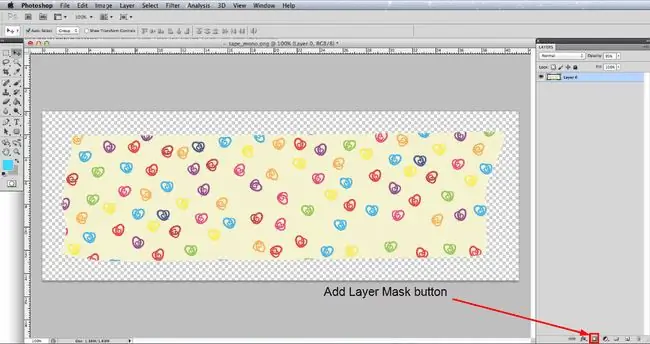
በቀደመው ደረጃ፣ በቴፕ ላይ ግልጽ የሆነ ቀለም ጨምረናል፣ ነገር ግን ስርዓተ-ጥለት የመደመር ቴክኒክ በጣም ተመሳሳይ አይደለም፣ ስለዚህ እዚህ ሁሉንም ነገር መድገም አንችልም። ስለዚህ፣ የቀደመውን ደረጃ ካላነበብክ፣ እባክህ መጀመሪያ ያንን አድርግ።
ባዶውን የቴፕ ፋይሉን ይክፈቱ እና እንደ አግባብነት ያለው የPSD ፋይል አድርገው እንደገና ያስቀምጡት። አሁን ወደ ፋይል > ቦታ ይሂዱ እና ከዚያ ወደሚጠቀሙበት የስርዓተ ጥለት ፋይል ያስሱ እና የ ክፈት አዝራሩን ጠቅ ያድርጉ። ይህ ንድፉን በአዲስ ንብርብር ላይ ያስቀምጣል. የስርዓተ ጥለቱን መጠን ለመቀየር ከቴፕ ጋር በተሻለ ሁኔታ እንዲገጣጠም ከፈለጉ፣ ወደ አርትዕ > ነፃ ትራንስፎርም ይሂዱ እና በማእዘኑ እና በጎኖቹ ላይ የሚይዙ እጀታዎች ያሉት የማሰሪያ ሳጥን ያያሉ። ሁሉንም የማሳያ ሳጥን ለማየት ማጉላት ከፈለጉ፣ እንደ አስፈላጊነቱ ወደ እይታ > ማጉላት መሄድ ይችላሉ። ከማእዘኑ እጀታዎች አንዱን ጠቅ ያድርጉ እና የ Shift ቁልፉን ወደ ታች በመያዝ ተመሳሳይ መጠን ለመጠበቅ መያዣውን ይጎትቱት።
ካሴቱ በስርዓተ-ጥለት በትክክል ከተሸፈነ እንደ ቀደመው ደረጃ የቴፕ ምርጫ ያድርጉ፣ በንብርብሮች ቤተ-ስዕል ውስጥ ያለውን የስርዓተ-ጥለት ንብርብር ጠቅ ያድርጉ እና ከዚያ ጭምብሉን ን ጠቅ ያድርጉ። በቤተ-ስዕሉ ግርጌ ላይቁልፍ - ምስሉን ይመልከቱ። ባለፈው ደረጃ ላይ እንደነበረው የስርዓተ ጥለት ንብርብር መቀላቀያ ሁነታን ወደ ማባዛት ይቀይሩት፣ በቀኝ ጠቅ ያድርጉ እና ወደታች ይምረጡ እና በመጨረሻም ን ይቀንሱ። ግልጽነት እስከ 95%
ቴፕዎን እንደ-p.webp" />

Image

አዲሱን የቨርቹዋል ዋሺ ቴፕ በዲጂታል ፕሮጄክቶችዎ ለመጠቀም፣ ፋይሉ ግልፅ ዳራውን እና በትንሹም አሳልፎ እንዲይዝ እንደ-p.webp
ወደ ፋይል > አስቀምጥ እንደ ይሂዱ እና በሚከፈተው መገናኛ ውስጥ ፋይልዎን ለማስቀመጥ ወደሚፈልጉት ቦታ ይሂዱ፣ ከተቆልቋይ የፋይል ቅርጸቶች ዝርዝር ውስጥ PNGን ይምረጡ እና የ አስቀምጥ አዝራሩን ጠቅ ያድርጉ። -p.webp" />ምንም ይምረጡ እና እሺን ጠቅ ያድርጉ።ን ጠቅ ያድርጉ።
አሁን ወደ ዲጂታል የስዕል መለጠፊያ ፕሮጄክቶችዎ የሚያስገቡት ዲጂታል ዋሺ ቴፕ ፋይል አለዎት። እንዲሁም ቀለል ያለ የተቀደደ የወረቀት ውጤት በቴፕ ጠርዝ ላይ እንዴት እንደሚተገብሩ እና ትንሽ የእውነታውን ንክኪ የሚጨምር በጣም ስውር የሆነ ጠብታ ጥላ እንዴት እንደሚጨምሩ የሚያሳይ ሌላ የኛን አጋዥ ስልጠና ማየት ሊፈልጉ ይችላሉ።
ዋሺ ቴፕ ምንድነው?
የዋሺ ቴፕ በጃፓን ውስጥ ከተፈጥሮ ቁሶች የሚሰራ የማስዋቢያ ቴፕ ነው። አሁን ብዙ የተለያዩ አይነቶች እና ቅጦች ከጃፓን ወደ ውጭ ተልከዋል፣ ሁለቱም በስርዓተ ጥለት እና ግልጽ ቀለሞች።
የእነርሱ ተወዳጅነት ከቅርብ ዓመታት ወዲህ በፍጥነት እያደገ መጥቷል እና በብዙ የዕደ-ጥበብ ፕሮጄክቶች በተለይም የስዕል መለጠፊያ ስራ ላይ ለመዋል በጣም ተወዳጅ እየሆኑ መጥተዋል። ነገር ግን፣ የበለጠ ወደ ዲጂታል የስዕል መለጠፊያ ደብተር ከገባህ፣ ለፕሮጀክቶችህ ጥቅም ላይ የሚውል የራስህ ልዩ ዲጂታል ቴፕ መስራት ትችላለህ።






